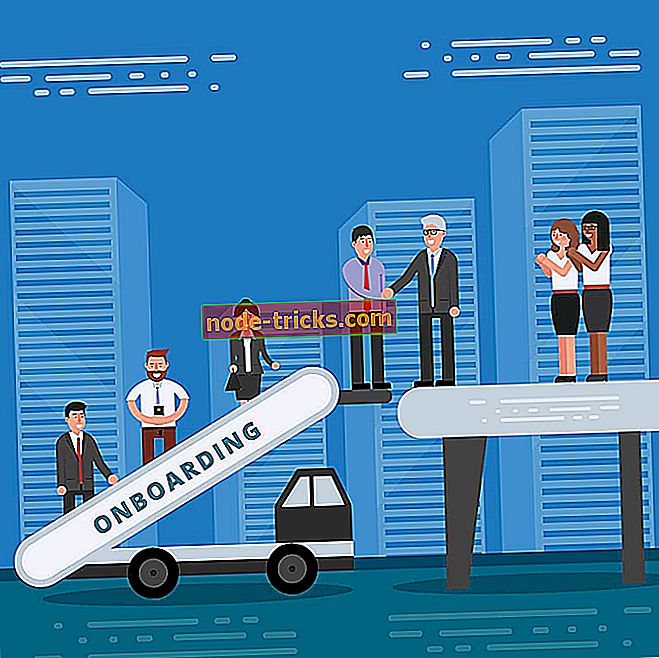Rezolvat: Instalarea discordantă a eșuat în Windows 10
Aveți probleme în timp ce încercați să utilizați discordanță pe sistemul dvs. Windows 10? Dacă programul nu mai funcționează sau dacă nu îl puteți instala pe sistemul dvs. Windows 10, nu vă faceți griji, deoarece avem soluții perfecte pentru dvs.
Pașii de depanare de mai jos vă vor ajuta să abordați erorile care pot apărea în timpul procesului de instalare a discordanței, astfel încât, în cele din urmă, puteți utiliza cu succes software-ul preferat de chat online.
Discordul s-ar putea să nu mai funcționeze fără niciun motiv aparent, deși, de obicei, problemele sunt legate de fișierele corupte. O actualizare Windows 10 poate provoca probleme sau un nou program instalat pe computer poate interfera cu pachetele interne de discordanță.
De obicei, când Discord nu poate fi utilizat, utilizatorii decid să reinstaleze software-ul. Dacă încercați să faceți acest lucru, veți observa cel mai probabil că procesul de instalare va eșua. Aceasta poate fi rezolvată urmând pașii următori.
Cum pot remedia problemele de instalare a discordului în Windows 10
Mai întâi, dezinstalați Discord de pe dispozitiv:
- Accesați Managerul de activități pe sistemul dvs. Windows 10 - apăsați pe Ctrl + Alt + Del și selectați Task Manager.
- Sub Procese găsiți orice intrare care ar putea fi legată de discordie.
- Terminați aceste procese și închideți Managerul de activități.
- Opțional: deschideți panoul de control - faceți clic dreapta pe sigla Windows Start și faceți clic pe Panoul de control; în comutatorul panoului de control, în fila Category (Categoria) și sub Programs (Programe) faceți clic pe Uninstall; găsiți Discord și eliminați programul de pe computer.

Scoateți fișierul rămas pe dispozitiv:
- Apăsați tastele rapide Win + R tastatură.
- Caseta Executare va fi afișată.
- Inside Run type % appdata% și apăsați Enter.
- Din calea care se va deschide, ștergeți folderele % AppData% / Discord și % LocalAppData% / Discord .
- Reporniți computerul în cele din urmă.
- Asta e; ar trebui să puteți reinstala Discord pe sistemul dvs. Windows 10 fără probleme acum.
Dacă procesul de instalare nu funcționează, încercați să instalați manual Diskord: accesați folderul% LocalAppData% / Discord și executați aplicația Update ca Administrator; apoi rulați aplicația Discord ca Administrator și setați modul de compatibilitate la Windows 8. Sperăm că, în cele din urmă, puteți folosi Discord fără a mai avea probleme.
Dacă Diskord a fost corupt de o actualizare recentă Windows 10, puteți încerca să eliminați pachetul Windows: apăsați Win + I, faceți clic pe Actualizare și securitate, mergeți la Windows Update, alegeți Opțiuni avansate și selectați Actualizare istoric ; de acolo puteți dezinstala anumite actualizări Windows.
Aceștia sunt pașii de depanare care pot remedia motorul de instalare Discord pentru Windows 10.
Dacă aveți întrebări suplimentare sau dacă aveți nevoie să remediați alte probleme similare, nu ezitați să ne contactați - vom încerca întotdeauna să dezvoltăm tutorialele perfecte pentru dispozitivul Windows 10.